Да ли је Виндовс 11 добар за играње игара?
Истина је да Виндовс 11 има прегршт функција које је Мицрософт пренео са својих Ксбок конзоле то може побољшати ваше искуство играња, али играње на рачунару је много сложеније од неколико корисних функција. Хајде да погледамо предности и слабости оперативног система Виндовс 11, поред потенцијалних проблема, пре него што извршите надоградњу.
Како је Виндовс 10 вс. 11 Када су у питању перформансе игара?
На основном нивоу, Виндовс 10 и Виндовс 11 нуде сличан ниво перформанси игара. Бенцхмарк тестирање показује да идентичан хардвер даје скоро идентичне резултате када се покреће Виндовс 11 у односу на Виндовс 10.
Виндовс 11 даје нешто боље резултате у већини тестова, али повремено даје нешто ниже резултате приликом провере фрејмова у секунди (ФПС) перформансе када стварно играте неке игре. У другим играма, ФПС перформансе су нешто боље на Виндовс 11.
Док Виндовс 11 у просеку даје боље укупне перформансе, није довољно да оправда надоградњу само ради сирових перформанси. Виндовс 11 ипак укључује неке корисне функције за игре које нису укључене у Виндовс 10, тако да је и то вредно размотрити.
Које су нове Виндовс 11 функције за игре?
ДирецтСтораге и АутоХДР су две најважније функције за игре уграђене у Виндовс 11. Ове функције су прво уведене у Ксбок конзоле, а Мицрософт их је донео како би побољшао ПЦ игре на Виндовс 11.
ДирецтСтораге је функција која омогућава Ксбок Сериес Кс да искористи предности свог изузетно брзог складиштења. Ово ефективно скраћује време учитавања, што вам омогућава да брже уђете у акцију и трошите мање времена на екране за учитавање.
Ако имате посебно брзу ССД, а не користите Виндовс 11, постоји велика шанса да ваше игре не могу да искористе брзину. ДирецтСтораге омогућава Виндовс-у 11 да у потпуности искористи невероватне брзине преноса података врхунских НВМе ССД-ова, што може смањити време учитавања у играма и смањити оптерећење вашег ЦПУ-а.
Квака је у томе што ако немате брзи НВМе ССД и ГПУ који ради са овом функцијом, нећете видети никаква побољшања перформанси захваљујући ДирецтСтораге-у. Ова функција се укључује аутоматски ако имате компатибилан хардвер и дефинитивно ћете приметити разлику.
Ауто Високи динамички опсег (ХДР) је функција коју можете укључити и искључити. Ова функција аутоматски прилагођава садржај стандардног динамичког опсега на ХДР, што може да пружи детаљније, живописније и живописније слике у вашим играма.
Ова функција је одлична ако имате ХДР монитор и играте старије игре које немају изворну ХДР подршку, али није корисна ако немате ХДР монитор.
Да бисте омогућили аутоматски ХДР: Отворите Подешавања > Систем > Приказ > ХДР > Могућности приказа, и омогућите оба Користите ХДР и Ауто ХДР.
Да ли треба да ажурирате ако сте страствени играч?
Играчи би требало да размотре ажурирање на Виндовс 11, али уз неколико упозорења. Надоградите само ако ваш рачунар испуњава препоручене спецификације, посебно само ако има ТПМ 2.0 сигурносни чип. Ако је ваш систем на најнижем нивоу спецификација или нема ТПМ 2.0, а ви сте задовољни његовим перформансама у оперативном систему Виндовс 10, можда бисте желели да избегнете ажурирање.
Ако имате брзи НВМе ССД, компатибилну графичку картицу и ХДР монитор, онда ће се ваше целокупно искуство играња вероватно побољшати у оперативном систему Виндовс 11. ДирецтСтораге ће смањити ваше време учитавања, а Ауто ХДР ће побољшати изглед ваших старијих игара.
Последње разматрање приликом надоградње опреме за игре на Виндовс 11 је питање драјвера. Виндовс 11 добија редовне закрпе које стално побољшавају његову хардверску компатибилност, али то не значи да је беспрекоран.
Пре надоградње, можда ћете желети да проверите да ли постоје проблеми са драјвером са Виндовс 11 и вашом графичком картицом и другим компонентама. Ако добијете много притужби, можда ћете желети да сачекате надоградњу док се подршка за ваш хардвер не побољша.
Обавезно уложите пристојну количину времена играјући разне игре након ажурирања. Ако приметите проблеме са драјвером или друге проблеме, можете вратите на Виндовс 10 у року од 10 дана од ажурирања, па је важно да идентификујете проблеме који би могли да разбију игру у том временском оквиру.
Како оптимизовати Виндовс 11 за игре
Виндовс 11 има режим игре који може помоћи у оптимизацији оперативног система Виндовс 11 за играње игара. Ова функција је подразумевано укључена, али можете је поново укључити ако је случајно искључена. Такође можете да подесите одређене игре да користе вашу графичку картицу за игре ако ваш рачунар има уграђену графику мале снаге и снажнију графичку картицу.
Ако Виндовс 11 је спор уопште, онда је мало вероватно да ће Режим игре решити проблем. Постоји више начина да се оптимизовати рачунар за играње игара, али обавезно проверите вероватне проблеме као што су висока употреба ЦПУ-а, и уверите се да ваш рачунар испуњава Спецификације система Виндовс 11.
Ево како да омогућите и користите Виндовс 11 режим игре:
-
Отворите Подешавања и кликните Гаминг.
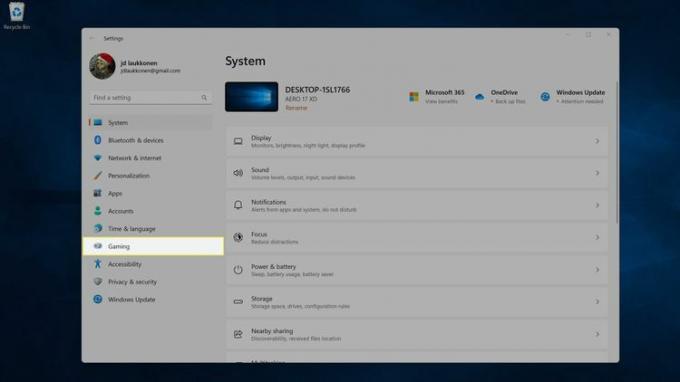
-
Кликните Режим игре.
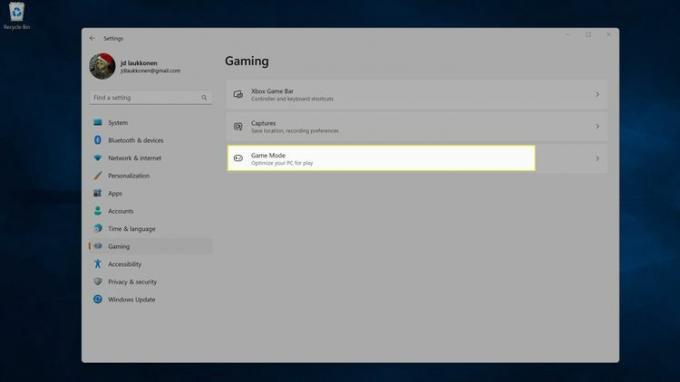
-
Омогућите Режим игре искључи.
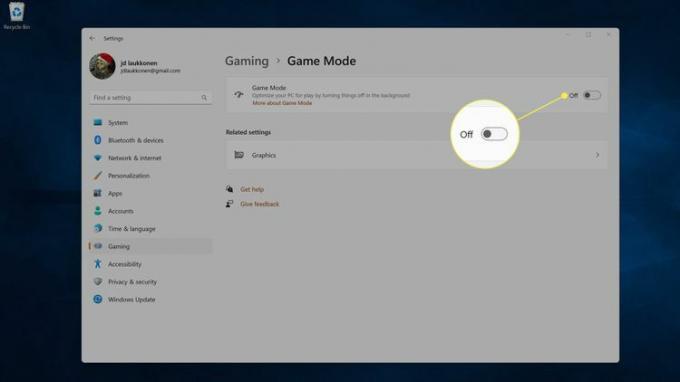
-
Кликните Графика.
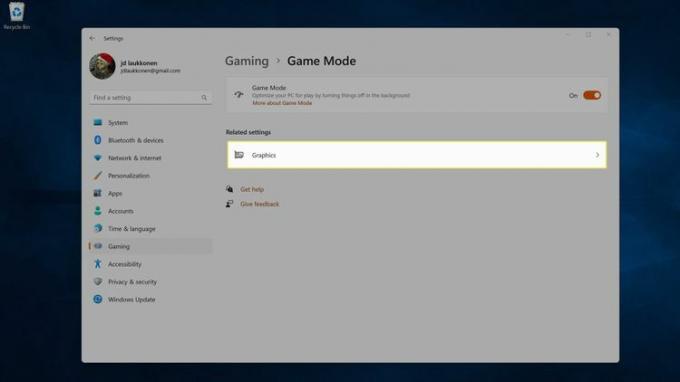
Такође можете доћи овде навигацијом до Подешавања > Систем > Приказ > Графика.
-
Кликните игра желите да прилагодите.
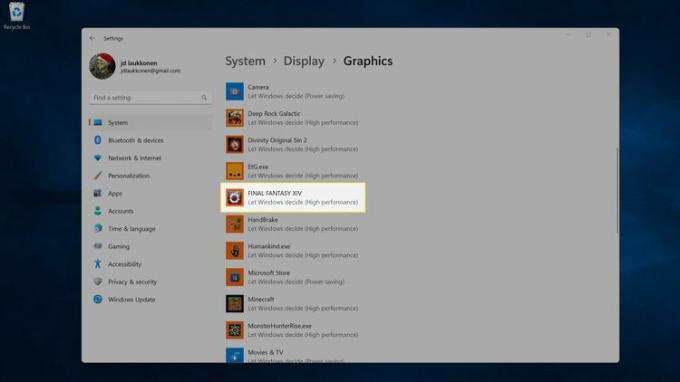
-
Кликните Опције.
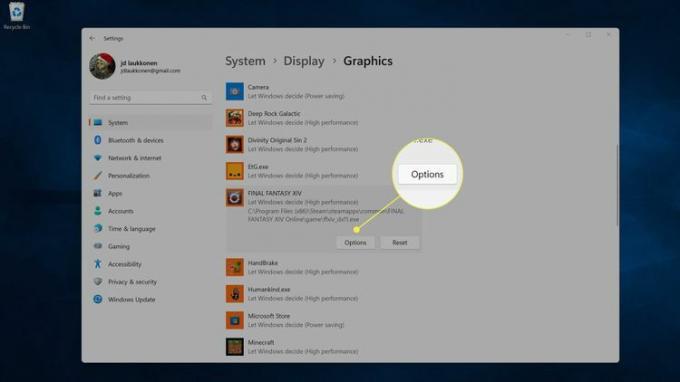
-
Кликните на своју графичка картица високих перформанси, и кликните сачувати.
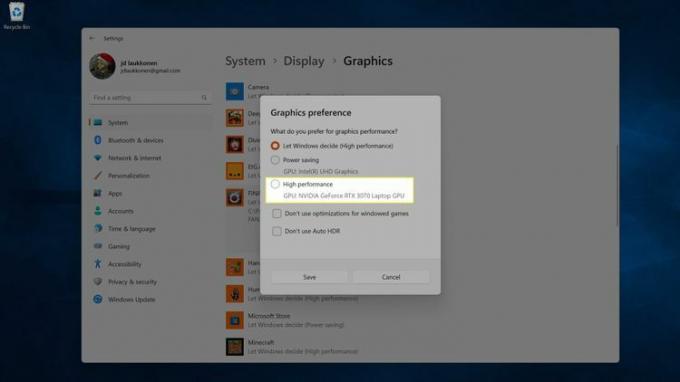
Ако не видите своју картицу високих перформанси, можда ћете морати решите проблем са драјвером графичке картице, или можда постоји проблем са вашом графичком картицом.
ФАК
-
Шта чини рачунар добрим за играње игара?
Када видите слике "гејминг" рачунара, често ћете видети много светлећих светала и заиста велика кућишта. То су обично само за забаву (и забавне су!), али сигурно светла нису потребна. Када је у питању играње игара, потребна вам је заиста добра графичка картица (која генерише много топлоте и тако велико кућиште је добро за распршивање те топлоте) и обично више РАМ-а него што вам је потребно за сваки дан користити. Зарањамо много даље у наше Шта тражити у рачунару за игре чланак.
-
Да ли ми је потребна механичка тастатура за играње игара?
Технички, не, свака тастатура ће радити сасвим добро. Механичке тастатуре, међутим, су мало робуснији када је у питању третман који играчи обично користе на својим тастатурама, тако да нешто са мало више отпорности има тенденцију да издржи дуже током времена. Такође су веома забавни за коришћење. Али могу бити веома скупи.
